שימוש ב'שעת שינה' למעקב אחר השינה ב-iPhone
אתם יכולים להגדיר את משך הזמן שאתם מעוניינים לישון בכל לילה, והאפליקציה 'שעון' יכולה להזכיר לכם להיכנס למיטה ולהעיר אתכם על ידי הפעלת שעון מעורר.
התכונה 'שעת שינה' זמינה רק ב-iOS 13 או בגרסאות קודמות. אם אתם משתמשים ב-iOS 14 ומעלה, למדו איך לעקוב אחר השינה ב-Apple Watch ולהשתמש ב'שינה' ב-iPhone.
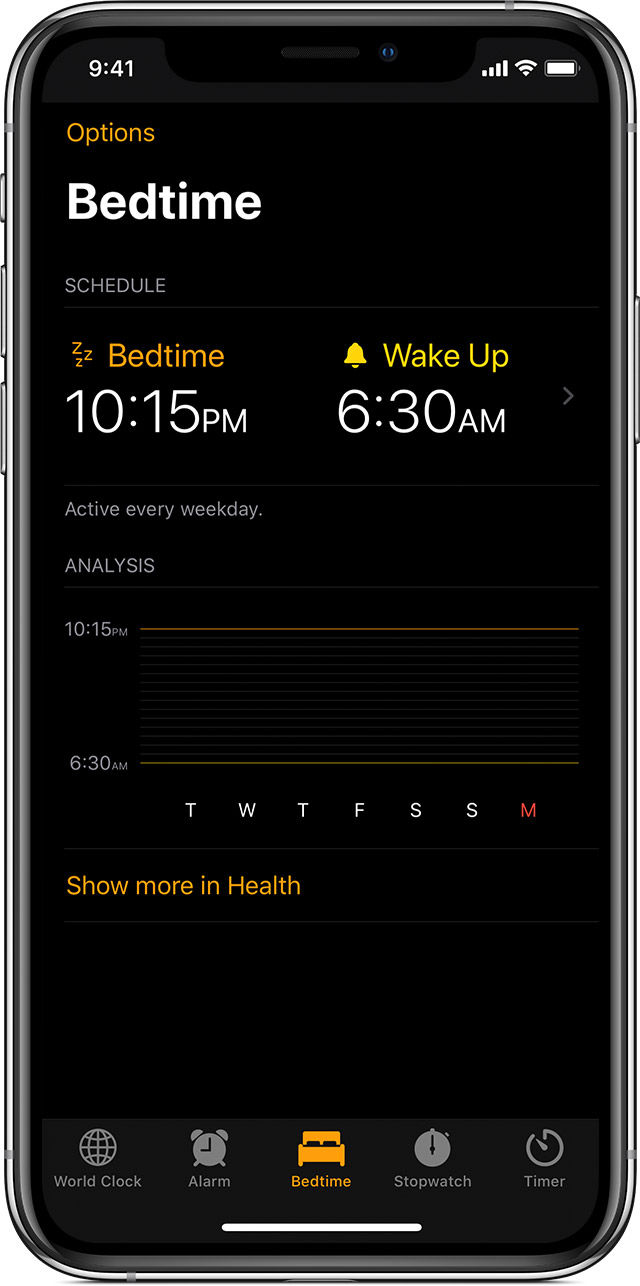
איך להגדיר שעת שינה
בפעם הראשונה שתגדירו שעת שינה, יוצגו כמה שאלות באפליקציה 'שעון':
פתחו את האפליקציה 'שעון' והקישו על הכרטיסיה 'שעת שינה'.
הקישו על 'התחלה' ובחרו את ההגדרות הרצויות.
הקישו על 'סיום'.
אחרי שתגדירו שעת שינה, תקבלו ב-iPhone תזכורת כשיגיע הזמן להיכנס למיטה, וכשיגיע הזמן להתעורר, יופעל השעון המעורר.
הפעלה או השבתה של 'שעת שינה'
פתחו את האפליקציה 'שעון' והקישו על הכרטיסיה 'שעת שינה'.
תחת 'תזמון', הקישו על 'שעת שינה' או על 'השכמה'.
בפינה השמאלית העליונה, הפעילו או השביתו את 'תזמון שעת שינה'.
פעולה זו תשבית הן את התזכורת להיכנס למיטה והן את השעון המעורר.
שינוי השעה והימים לקבלת תזכורת או שעון מעורר
פתחו את האפליקציה 'שעון' והקישו על הכרטיסיה 'שעת שינה'.
תחת 'תזמון', הקישו על 'שעת שינה' או על 'השכמה'.
גררו את הלחצן 'שעת שינה' או את הלחצן 'שעון מעורר' . התזכורת ל'שעת שינה' והשעון המעורר ל'השכמה' מתעדכנים באופן אוטומטי בזמן הגרירה.
תחת 'יום בשבוע פעיל', הקישו על הימים שבהם אתם רוצים לקבל תזכורות או שעונים מעוררים. הימים המוצגים בכתום הם פעילים.
מעקב אחר היסטוריית השינה
פתחו את האפליקציה 'שעון' והקישו על הכרטיסיה 'שעת שינה'.
גללו מטה אל 'ניתוח', שם תוכלו לראות את הנתונים מהיסטוריית השינה לאחרונה.
אם אתם משתמשים ב-iPhone כשאתם אמורים להיות במיטה, הזמן הזה לא ייצבר לזכותכם כזמן שניצלתם לשינה. לחלופין, אם תעבירו את תזכורת ה'השכמה' לנודניק, משך הזמן שבמהלכו אתם נשארים במיטה יתעדכן בהתאם.
הנתונים מ'שעת שינה' מופיעים באופן אוטומטי גם באפליקציה 'בריאות'.
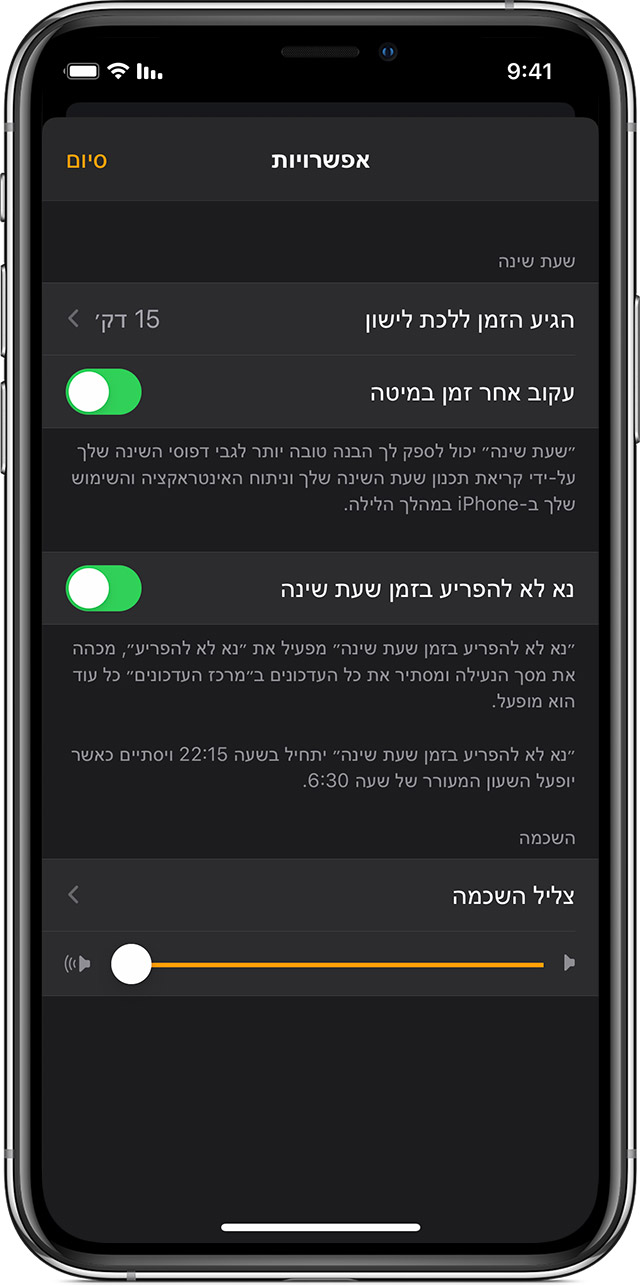
איך לשנות את ההגדרות
פתחו את האפליקציה 'שעון' והקישו על הכרטיסיה 'שעת שינה'.
בפינה הימנית העליונה, הקישו על 'אפשרויות'.
זה מה שתוכלו לשנות:
להגדיר מתי לקבל תזכורת להיכנס למיטה.
להפעיל או להשבית את האפשרות 'עקוב אחר זמן במיטה'. כך תוכלו להבין טוב יותר את דפוסי השינה על ידי מעקב אחריהם, כשאתם משתמשים ב-iPhone במהלך הלילה.
להפעיל או להשבית את האפשרות 'נא לא להפריע בזמן שעת שינה'. במהלך שעת שינה, מסך הנעילה מתעמעם, שיחות והתראות שמגיעות כשהמכשיר נעול מושתקות ועדכונים עוברים אל ההיסטוריה.
לבחור 'צליל השכמה' עבור השעון המעורר.
לשנות את עוצמת הקול של השעון המעורר.
הקישו על 'סיום'.
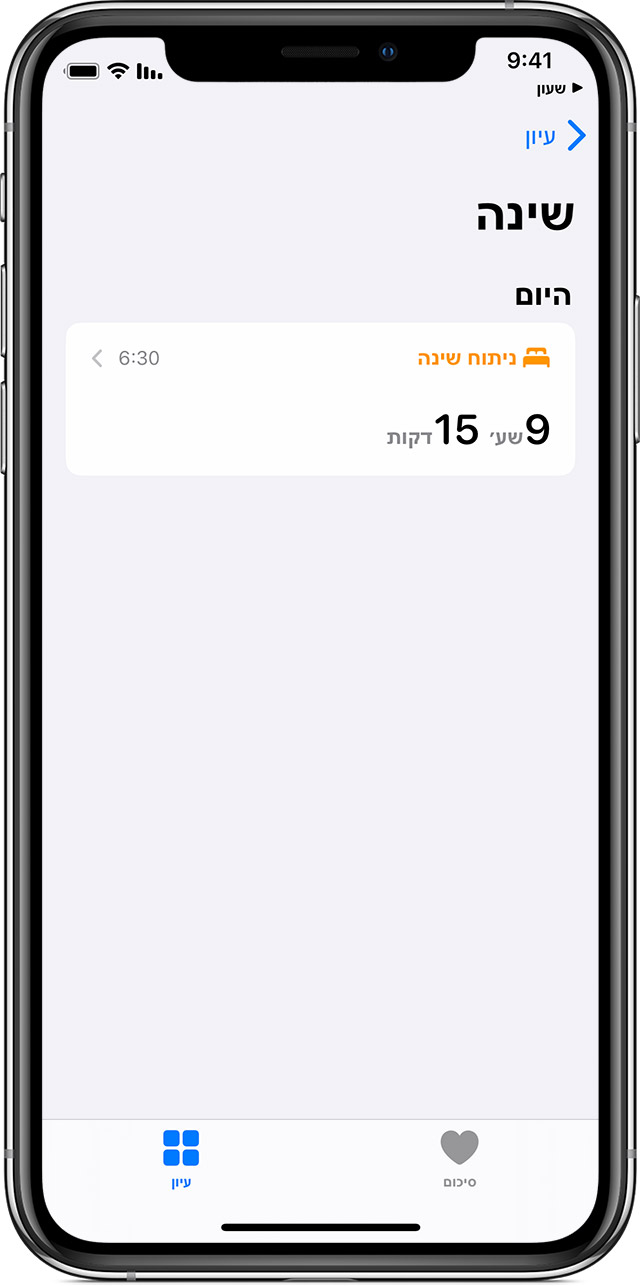
איך להציג את ההיסטוריה באפליקציה 'בריאות'
כדי לעקוב אחר ניתוח דפוסי השינה ב-iOS 13, פתחו את האפליקציה 'שעון', הקישו על הכרטיסיה 'שעת שינה' ולאחר מכן הקישו על 'הצג עוד ב"בריאות"'. 'ניתוח שינה' מציג את משך הזמן שבו אתם נמצאים במיטה או ישנים.
התכונה 'זמן שינה' באפליקציה 'שעון' עוקבת אחר משך הזמן שבו אתם נמצאים במיטה, אך לא אחר משך הזמן שבו אתם ישנים או זזים. גם ה-Apple Watch לא עוקב אחר שינה או אחר זמן שהייה במיטה.
כדי לעקוב אחר משך הזמן שבו אתם ישנים, נסו להשתמש בכלי מעקב שינה עם האפליקציה 'בריאות'. אתם יכולים גם להזין באופן ידני את משך הזמן שבו אתם ישנים: פתחו את האפליקציה 'שעון', הקישו על הכרטיסיה 'שעת שינה', ולאחר מכן הקישו על 'הצג עוד ב"בריאות"'. בפינה השמאלית העליונה, הקישו על 'הוספת נתונים'. קבלו מידע נוסף על האפליקציה 'בריאות'.
